大白菜重装系统教程(从菜到神,轻松重装系统,让你的电脑重焕新生!)
187
2025 / 08 / 19
在使用电脑的过程中,有时我们需要对系统进行重装,以恢复系统的稳定性和速度。而在现在的电脑上,UEFI(统一的扩展固件接口)已经逐渐取代了传统的BIOS(基本输入输出系统),成为新一代计算机的启动方式。本文将详细介绍如何使用UEFI重装Win10系统的步骤和技巧。
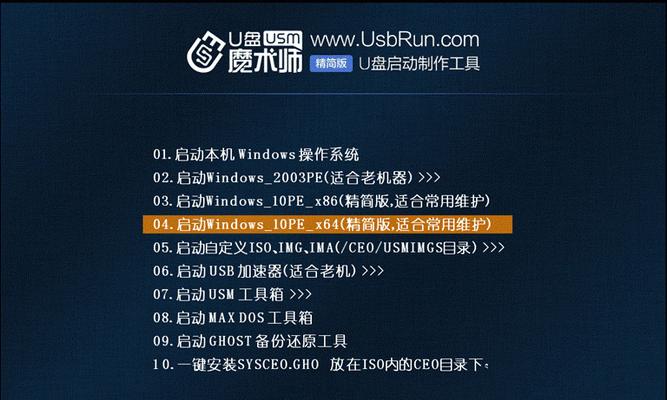
备份重要数据:确保数据安全,防止数据丢失
为了避免在重装过程中造成重要数据的丢失,我们首先要做的是备份自己电脑中的重要数据。可以将这些数据复制到移动存储设备或者云端存储空间中,以便在系统重装完成后再恢复。
获取Win10安装镜像:下载并保存Win10操作系统安装镜像文件
在开始重装系统之前,我们需要准备好Win10系统的安装镜像文件。可以从微软官方网站上下载相应版本的Win10镜像文件,并保存到本地电脑的硬盘中。

创建启动盘:制作可引导的UEFI启动盘
为了能够使用UEFI来进行系统重装,我们需要将之前下载的Win10安装镜像制作成可引导的UEFI启动盘。可以使用一些专业的制作启动盘的软件,如Rufus等,将镜像文件写入U盘或光盘中。
进入UEFI设置:重启电脑,进入UEFI设置界面
在重装Win10之前,我们需要先进入电脑的UEFI设置界面,以便进行一些相关的设置。可以通过按下特定的按键(不同品牌的电脑可能不同)来进入UEFI设置界面。
选择启动设备:设置UEFI启动设备为制作好的启动盘
在UEFI设置界面中,我们需要找到“启动顺序”或“BootOrder”等相关选项,并将UEFI启动设备设置为之前制作好的启动盘。这样电脑就会从该启动盘中启动,进入Win10安装界面。
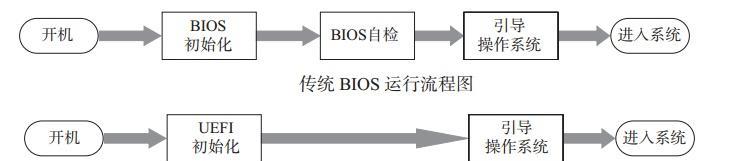
安装Win10系统:按照提示进行系统安装
在进入Win10安装界面后,按照屏幕上的提示,选择安装语言、区域、键盘布局等相关选项,并点击“下一步”继续安装。然后选择系统安装的目标硬盘,并进行格式化和分区等操作。
进行系统设置:选择个性化设置并登录Microsoft账户
在系统安装完成后,系统会自动进行一些基本的设置。我们需要根据个人需求选择是否连接Wi-Fi、是否使用Cortana等个性化设置,并登录自己的Microsoft账户,以便将之前备份的数据同步到新安装的系统中。
安装驱动程序:下载并安装相应硬件的驱动程序
在系统安装完成后,我们需要下载并安装相应硬件的驱动程序,以确保电脑的硬件设备能够正常运行。可以通过电脑品牌官方网站或WindowsUpdate等渠道获取最新的驱动程序。
更新系统补丁:保证系统安全和稳定
系统安装完成后,我们还需要及时更新系统补丁,以获得最新的安全性和稳定性修复。可以通过WindowsUpdate来检查和安装系统补丁。
安装常用软件:下载并安装自己常用的软件
在系统安装完成后,还需要下载并安装自己常用的软件。可以从官方网站或应用商店下载所需的软件,并按照软件提供商的指引进行安装。
恢复数据:将备份的数据恢复到新系统中
在安装完所需的软件后,我们可以将之前备份的数据恢复到新系统中。可以通过复制粘贴、拖放或者使用备份软件等方式将数据从备份介质中恢复到相应的文件夹中。
优化系统设置:调整系统性能和外观
在系统安装完成后,我们还可以根据个人需求进行一些系统设置的调整,以提升系统的性能和外观。可以调整电源计划、开启或关闭某些系统功能,或者更改桌面主题等。
安装常用工具:增加系统的实用功能
为了让系统更加实用,我们还可以安装一些常用的工具软件,如压缩解压软件、办公软件等。这些工具软件可以提供一些额外的功能和便利。
备份系统:避免未来重装带来麻烦
在系统重装完成后,我们建议对新安装的系统进行备份。这样在未来需要再次重装系统时,就可以直接恢复备份的系统,避免重复进行上述操作。
UEFI重装Win10系统可能会比传统的BIOS方式稍微复杂一些,但只要按照上述步骤一步步操作,就能轻松完成。在重装之前一定要备份重要数据,并根据个人需求进行合适的设置和安装,以获得一个安全、稳定且符合个人需求的系统。
